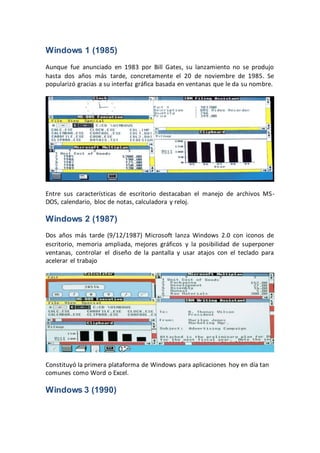
Marianyi informatica
- 1. Windows 1 (1985) Aunque fue anunciado en 1983 por Bill Gates, su lanzamiento no se produjo hasta dos años más tarde, concretamente el 20 de noviembre de 1985. Se popularizó gracias a su interfaz gráfica basada en ventanas que le da su nombre. Entre sus características de escritorio destacaban el manejo de archivos MS- DOS, calendario, bloc de notas, calculadora y reloj. Windows 2 (1987) Dos años más tarde (9/12/1987) Microsoft lanza Windows 2.0 con iconos de escritorio, memoria ampliada, mejores gráficos y la posibilidad de superponer ventanas, controlar el diseño de la pantalla y usar atajos con el teclado para acelerar el trabajo Constituyó la primera plataforma de Windows para aplicaciones hoy en día tan comunes como Word o Excel. Windows 3 (1990)
- 2. El 22 de mayo de 1990 aparece Windows 3.0, la primera versión que alcanzó éxito comercial, con varios millones de ventas en el primer año. Se introdujeron cambios en la interfaz de usuario importantes, además de mejorar la explotación de la capacidad de gestión de la memoria de los procesadores El Administrador de Programas y el Administrador de Archivos hicieron su primera aparición en esta versión, junto con el panel de control rediseñado y algunos juegos como el Solitario, Corazones y Buscaminas. ¿Quién no ha jugado alguna vez al mítico solitario? Windows NT (1993) Aunque la gente de marketing de Microsoft intenta convencer al mundo de queNT significa New Technology, lo cierto es que las siglas NT provienen del nombre en clave que tenía el proyecto cuando estaba en fase de desarrollo N- Ten. El proyecto final vio la luz el 27 de julio de 1993. Para llevar a cabo este desarrollo desde cero, se asociaron IBM con Microsoft. Construyeron un SO de 32bytes multitarea, multihilo, multiprocesamiento, multiusuario con un núcleo híbrido y una capa de hardware de abstracción para facilitar la portabilidad entre plataformas.
- 3. Windows 95 (1994) Un año y mes después, el 24 de julio de 1994, Microsoft lanzó Windows 95. Llevaron a cabo una campaña publicitaria sin precedentes que incluía la canción de los Rolling Stones "Start me up". Los detractores de Windows no desaprovecharon la oportunidad de mofarse indicando que la letra de la canción decía "...you make a grown man cry...", pero no esto no evitó que en solo 5 semanas se vendieran 7 millones de copias ¡todo un récord! Windows 95 estaba más orientado al consumidor, poseía una interfaz de usuario completamente nueva y características que hoy nos resultan muy familiares, pero que entonces constituyeron algo revolucionario, como por ejemplo el botón de Inicio, la Barra de Tareas, el Área de Notificaciones (recordemos que era la época del módem, fax,...), etc. Windows 98 (1998) El 25 de junio de 1998 ve la luz la primera versión diseñada específicamente para el consumidor. Se introducen una serie de mejoras en la interfaz de usuario a través del paquete de actualizaciones de escritorio de Windows de Internet Explorer 4. Por ejemplo, la posibilidad de minimizar una ventana con un simple clic en el icono de la barra de herramientas, los botones de navegación hacia "Adelante" y "Regresar", etc.
- 4. Con Windows 98 se mejoró el reconocimiento de escáneres, ratones, teclados y palancas. Windows Me (2000) El 14 de septiembre de 2000 sale a la venta el último de la línea de Windows 9x basado en DOS, Windows Millennium Edition, considerado como una de las peores versiones de Windows que ha existido. (Aunque como dice el refrán, alguien vendrá que bueno me hará ;P) A diferencia de W95 y W98 les faltaba el soporte en modo real de DOS. A su favor hay que decir que poseía una característica muy útil, a saber "Restaurar el Sistema" lo cual permitía a los usuarios establecer una configuración estable del sistema anterior al actual. Windows XP (2001) Tan solo una año después, el 25 de octubre de 2001, el primer sistemaoperativo de consumo basado en arquitectura NT, cuyo nombre en clave era Whistler, se puso a la venta con el nombre de XP de eXPeriencie. Resultó ser uno de los más exitosos, en diciembre de 2013 su cuota de mercado alcanzó los 500 millones de ordenadores. Tras 12 años en el mercado ¡12 años!, en abril de 2014 Microsoft dejó de dar soporte
- 5. Windows XP introdujo nuevas características como el uso de una nueva interfaz de manejo más sencillo, la posibilidad de utilizar varias cuentas de usuario a la vez, la capacidad de agrupar aplicaciones similares en la barra de tareas, por solo nombrar unas cuantas. Windows Vista (2007) Nunca habíamos esperado tanto tiempo por un cambio de SO, ¡más de 5 años!AMicrosoft le hubiese gustado tenerlo listo para poder hacer caja en la Navidadde 2006, pero tuvo que esperar hasta el 30 de enero de 2007 para lanzarlo mundialmente. Se recuerda como un sistema que llegó tarde, mal y arrastro. Las principales quejas se centraron en las funciones de seguridad, administración de derechos digitales, los requisitos de hardware y el rendimiento y la compatibilidad del software A su favor hay que recordar las características por las cuales todo el mundo lo identifica, a saber: la nueva interfaz gráfica que permitía la transparencia en las ventanas, la aplicación Flip-3D que se activaba con la combinación de teclas Win + Tab, y mostrando con un efecto 3D las ventanas que estaban abiertas podías cambiar de una a otra. Además, permitía tener una vista preliminar de las ventanas abiertas, con solo pasar el ratón sobre los botones en la barra de tareas. Por cierto, ¿recordáis cuando en abril Stack Overflow desveló las preferencias de los programadores y descubrimos que 2015 todavía quedan programadores que usan Windows Vista y Windows XP :O? Mejor vamos a olvidar esto último y sigamos con el repaso, ¡ya queda poco! Windows 7 (2009) Muchos consideran a Windows 7 como el SO que a Windows Vista le gustaría haber sido. De hechos, en sus orígenes fue concebido como una especie de actualización de Windows Vista, lo que permitió mantener cierto grado de
- 6. compatibilidad con aplicaciones y hardware. En cuanto salió al mercado el 22 de octubre de 2009 comenzó a comerse la cuota de mercado de sus predecesores Windows 7 destaca por ofrecer una interfaz rediseñada, una nueva barra de tareas, mejoras importantes en el rendimiento del SO y sobre todo porque W7 marcó el debut de Windows Touch, que permite explorar la web desde pantallas táctiles. Windows 8 (2012) El 25 de octubre de 2012 hizo su puesta de larga el polémico Windows 8. Los usuarios se desgarraban las vestiduras... ¡no tenía botón de Inicio! ¿Cómo iban a sobrevivir sin él? Su interfaz de usuario fue modificada para hacerla más amigable y fácil de usar con la pantallas táctiles, además de poder seguir usando obviamente el teclado y ratón. Es el momento de las Apps cuyos iconos de diferentes tamaños ocupan la pantalla, se pueden agrupar, mostrar notificaciones,... El explorador de archivos ahora deja a solo un clic de ratón, funciones que antes estaban escondidas y como esto podríamos enumerar cientos de nuevas características, pero sabemos que estáis impacientes por llegar al siguiente. Windows 10 (2015)
- 7. Tras tres años de dura travesía por el desierto sin botón de inicio, el 29 de julio de 2015 hace su aparición estelar Windows 10. ¿Y ahora qué? Características 1. Historia 2. Evolución 3. Escritorio 4. Menú 5. Botónde inicio 6. Menú de inicio 7. Barra de tareas 8. Íconos 9. Ventanas 10. Administraciónde los recursos Ventajas: El mejor costo del mercado, gratuito o un precio simbolico por el cd. Tienes una enorme cantidad de software libre para este sistema Mayor estabilidad por algo lo usan en servidores de alto rendimiento Entorno grafico (beryl) mejor que el aero de windows… Existen distribuciones de linux para diversos tipos de equipo, hasta para maquinas de 64 bits. Las vulneralidades son detectadas y corregidas más rapidamente que cualquier otro sistema operativo. Desventajas: Para algunas cosas debes de saber usar unix La mayoria de los ISP no dan soporte para algo que no sea windows (ignorantes).
- 8. No Existe mucho software comercial. Muchos juegos no corren en linux Ventajas: Es más conocido Es el que tiene más software desarrollado… Desventajas: El costo es muy alto Las nuevas versiones requieren muchos recursos La mayoria de los virus estan echos para win Puedes tener errores de compatibilidad en sistemas nuevos. Historicamente es más inestable de los 3 Accesorios con los que cuenta Windows (Calculadora, Bloc de notas...) Block de Notas. WordPad. Paint. Imaging. Calculadora. El Block de Notas. Uso y manejo de ventanas, archivos y carpetas MANEJO DEL RATÓN Windows 95 ha sido diseñado para usarse con el ratón. Al desplazar éste sobre una superficie lisa, aparece en la pantalla un pequeño objeto gráfico, llamado cursor, que se mueve de modo proporcional y en la misma dirección que el ratón. Aunque la mayoría de las operaciones pueden realizarse desde el teclado, el ratón proporciona un modo más directo e intuitivo de seleccionar y mover elementos en la pantalla. Cuando tengáis más experiencia, volveréis a descubrir las ventajas del teclado... El ratón normal tiene dos botones. A menos que se especifique lo contrario, cualquier referencia a un botón del ratón significa el botón izquierdo (que
- 9. pulsamos con el dedo índice siempre que no seamos zurdos). Las acciones básicas que se pueden hacer con el ratón son las siguientes: Apuntar: Mover el cursor a un lugar concreto de la pantalla moviendo el ratón. Arrastrar: Manteniendo pulsado el botón del ratón, mover éste a un lugar diferente y luego soltar el botón. Hacer clic: Pulsar y soltar rápidamente el botón del ratón. Hacer doble clic: Pulsar y soltar rápidamente dos veces seguidas el botón del ratón. Dependiendo de donde esté situado el cursor, éste aparece con distintas formas. Las más comunes son: una flecha orientada hacia arriba y ligeramente a la izquierda, una barra vertical (cuando está sobre texto) y un reloj de arena (cuando el ordenador está haciendo algo y tenemos que esperar) EL EXPLORADOR DE WINDOWS El Explorador de Windows [Windows Explorer] es un programa que nos permite movernos y trabajar con todo lo que tenemos en nuestro ordenador. Este programa se puede ejecutar desde el menú de Inicio o accediendo al menú contextual que se abre haciendo clic con el botón derecho del ratón sobre el icono Mi PC [My Computer] CREAR ARCHIVOS O CARPETAS Para crear una nueva carpeta o un archivo se selecciona primero el lugar en el árbol de directorios donde se quiere que aparezca el nuevo documento o carpeta. Posteriormente, en el menú se elige Fichero/Nuevo [File/New] y en el submenú que aparece se decide si va a ser un nuevo documento o una carpeta. Utilizando el botón derecho en la parte derecha de la ventana del Explorador aparece un menú contextual con el que también se puede crear una nueva carpeta o fichero COPIAR Y MOVER ARCHIVOS O CARPETAS Con el Explorador de Windows también es posible copiar y mover archivos. Para copiar o mover un archivo se puede utilizar la técnica "arrastrar y soltar" [drag and drop]. Para ello, el archivo seleccionado se arrastra con el ratón - manteniendo pulsado el botón izquierdo- desde su localización original, hasta el directorio de destino. Ahí se coloca soltando el botón del ratón. Copiar y mover archivos son operaciones diferentes, aunque algo similares. Cuando se mueve, el archivo se traslada desapareciendo de su posición original. Al copiar, el archivo permanece donde estaba y se crea una copia idéntica en el destino. Dentro de una misma unidad o disco, la opción por defecto es mover
- 10. (para copiar hay que mantener pulsada la tecla CTRL mientras se arrastra el fichero). Entre discos distintos la opción por defecto es copiar (para mover hay que mantener pulsada la tecla SHIFT o MAYÚSCULAS). Se puede saber qué operación se está realizando porque al copiar aparece un signo más (+) junto al icono del fichero que se está arrastrando CAMBIAR EL NOMBRE O ELIMINAR ARCHIVOS Se puede cambiar el nombre o borrar un fichero o directorio por medio de las órdenes Fichero/Cambiar nombre [File/Rename] y Fichero/Eliminar [File/Delete] respectivamente. Otra forma de cambiar el nombre de un fichero es hacer clic en el correspondiente icono y, después, hacer clic de nuevo en su nombre. Aparecerá un cuadro alrededor del nombre resaltado y se verá un cursor intermitente. Entonces se puede escribir el nuevo nombre y pulsar ENTRAR [ENTER/RETURN Uso de Menús contextuales, qué son y para qué sirven Para qué sirve el menú contextual? El menú contextual sirve para facilitarnos el trabajo diario con nuestro ordenador. Cuando abrimos el menú contextual pinchando con el botón derecho del ratón (el izquierdo si lo tienes configurado para zurdos) obtenemos una ventana en la que se encuentran multitud de opciones como crear una carpeta o acceso directo, comprimir un archivo, reproducir tus mp3, escanear un fichero con el antivirus, etc, y todo esto podremos hacerlo directamente y sin tener que abrir con antelación el programa implicado en la acción seleccionada La Papelera de Reciclaje n un sistema operativo, marco de gestión de contenidos u otro programa, la papelera de reciclaje es un área de almacenamiento donde se guardan archivos y carpetas previas a su eliminación definitiva de un medio de almacenamiento. Instalación y Desinstalación de un dispositivo Para instalar un driver en equipos con sistema operativo Windows, lo más habitual suele ser que éste cuente con un instalador automático y lo instalaremos como si de otro programa cualquiera se tratase siguiendo las indicaciones del Manual para instalar programas. Cuando esto no sea posible o tengamos problemas podremos hacerlo también desde el administrador de dispositivos. Para ello, pulsamos con el botón derecho del ratón sobre MI PC. Seleccionamos PROPIEDADES. Abrimos la pestaña HARDWARE. Pulsamos sobre Administrador de dispositivos. Nos dirigimos al dispositivo que queremos actualizar y pulsamos 2 veces sobre él